
时间:2020-07-07 02:20:27 来源:www.win10xitong.com 作者:win10
可能由于操作不小心或者病毒导致一些用户在用win10系统的时候会出现win10 home版可以配置outlook吗的问题,根据大数据分析,确实有很多用户都会面对win10 home版可以配置outlook吗的情况。那么这个win10 home版可以配置outlook吗问题该如何才能处理呢?方法肯定是有的,大家跟着小编的步伐操作:1、开始菜单点击“右键”,找到win10系统的控制面板2、进入控制面板,更改查看方式为“大图标”,找到“邮件”选项,点击打开就可以彻底解决了。没看懂的话就再认真的看下下面的win10 home版可以配置outlook吗的详细处理手段。
具体方法:
1、开始菜单点击“右键”,找到win10系统的控制面板
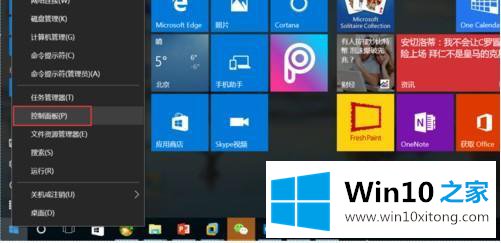
2、进入控制面板,更改查看方式为“大图标”,找到“邮件”选项,点击打开。
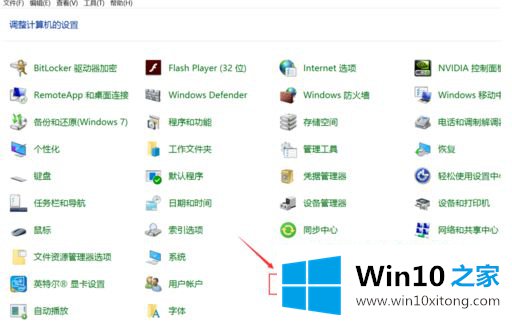
3、进入邮件配置界面,打开“显示配置文件”选项,可以看到原有的outlook账号的配置文件名。此账号中包含你邮箱配置信息。
(原有账号可以保留,也可以删除,依据和人使用情况而定。如果要删除,建议把归档邮件保存在新路径下。没有归档邮件可以直接删除)
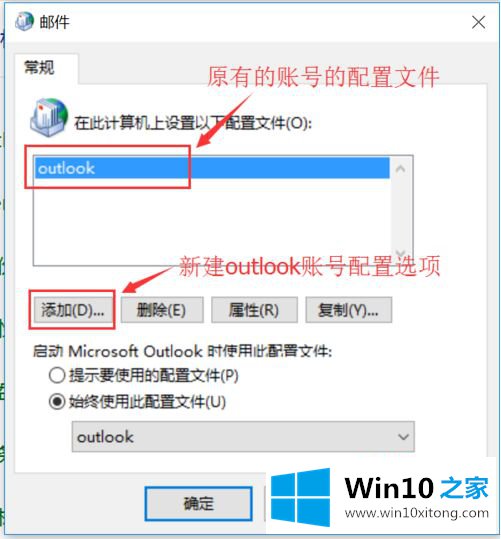
4、下一步,选择添加新账号。给新的账号配置文件起名字,例如“zhangsan”,然后点击“确定”,进入邮箱配置账号界面。
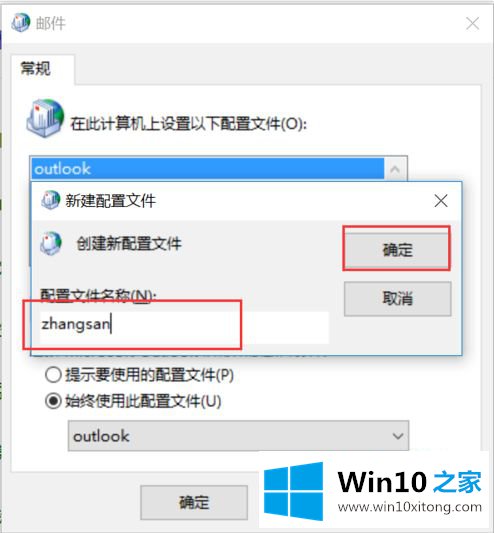
5、进入邮箱配置界面,添加邮箱账号、邮箱地址和密码。然后下载你的公司邮箱服务器证书。是否下载点击“是”,然后点击“完成”。
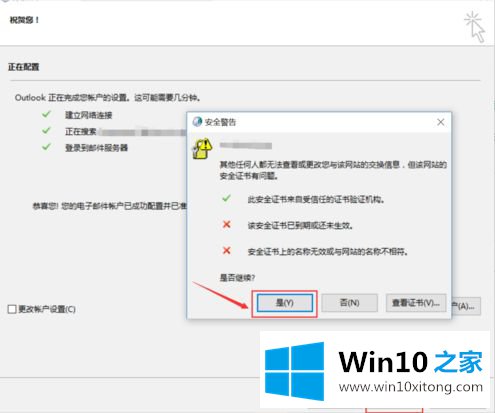
6、回到“显示配置文件”界面。会看到两个账号,原有的“outlook”账号和新建立的“zhangsan”。选择新账号,始终使用此配置文件处,选择zhangsan,配置好后,点击确认保存。
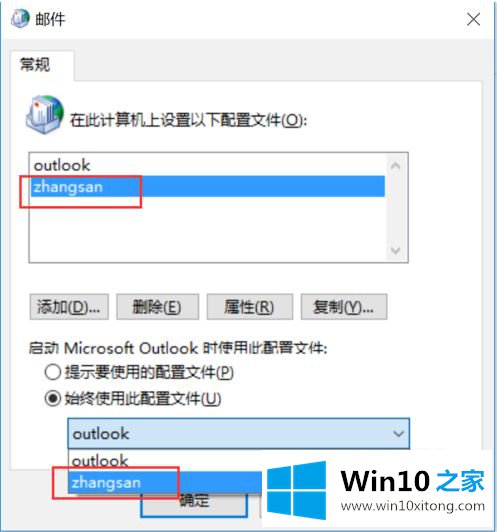
7、重新打开outlook客户端,会自动加载新的邮箱账号配置信息。
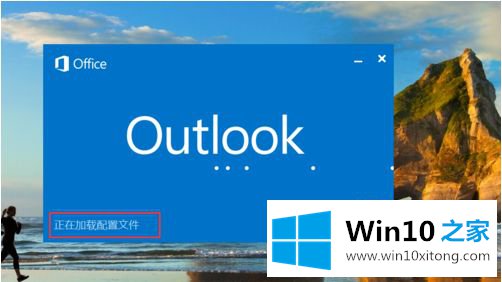
上述就是win10配置outlook操作方法了,希望能够帮助到大家。
关于win10 home版可以配置outlook吗的详细处理手段就和大家讲到这里了,遇到同样问题的朋友就可以根据上面内容提供的方法步骤解决了。要是顺利的帮助你把这个win10 home版可以配置outlook吗的问题处理好了,希望你继续支持本站,如果有什么意见,可以给小编留言,谢谢大家。